Windows 2003下DHCP服务器配置指南
Win2003-09-搭建DHCP服务器
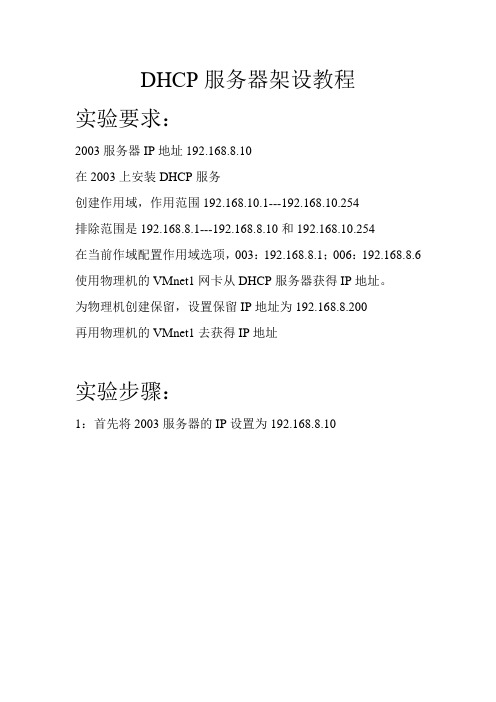
DHCP服务器架设教程
实验要求:
2003服务器IP地址192.168.8.10
在2003上安装DHCP服务
创建作用域,作用范围192.168.10.1---192.168.10.254
排除范围是192.168.8.1---192.168.8.10和192.168.10.254
在当前作域配置作用域选项,003:192.168.8.1;006:192.168.8.6 使用物理机的VMnet1网卡从DHCP服务器获得IP地址。
为物理机创建保留,设置保留IP地址为192.168.8.200
再用物理机的VMnet1去获得IP地址
实验步骤:
1:首先将2003服务器的IP设置为192.168.8.10
2:安装DHCP服务
步骤:开始-控制面板-添加或删除程序-安装windows组件
DHCP 安装完成
3:设置DHCP服务开始-管理工具-DHCP
4:新建作用域并配置
在server1中点击右键,选择新建作用域
出现窗口后按照提示下一步
设置排除范围:
默认下一步并且完成
5:配置作用域
在作用域选项中右键选择配置选项
设置完成
6:在物理机中设置保留
完成后激活
将物理机的IP地址设置为自己获取
实验成功。
配置DHCP于WIN2003
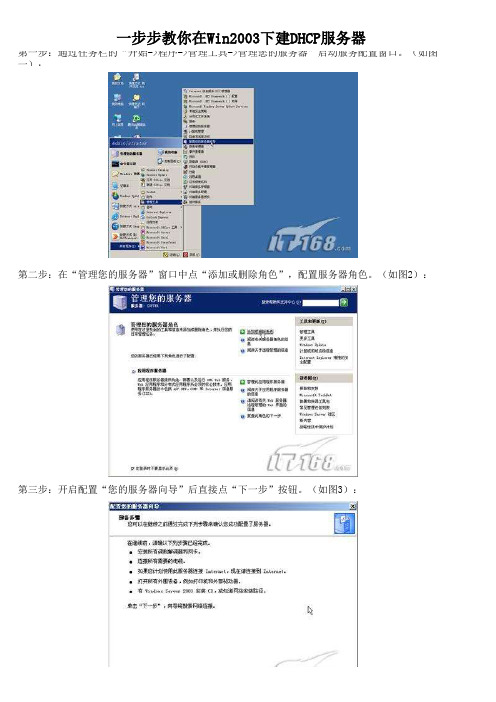
一步步教你在Win2003下建DHCP服务器第一步:通过任务栏的“开始->程序->管理工具->管理您的服务器”启动服务配置窗口。
(如图一):第二步:在“管理您的服务器”窗口中点“添加或删除角色”,配置服务器角色。
(如图2):第三步:开启配置“您的服务器向导”后直接点“下一步”按钮。
(如图3):第四步:系统会自动扫描当前开启的服务以及状态,根据服务器硬件配置所需时间会不同,一般为 2分钟左右。
(如图4)第五步:如果本机没有开启DHCP服务的话会在服务器角色中显示DHCP服务器已配置状态为“否”:第六步:在上面窗口选中“DHCP服务器”后点“下一步”按钮,开始安装DHCP服务器,并会自动建立 一个新的作用域。
(如图6)第七步:系统配置DHCP服务组件,并自动安装到本地计算机的硬盘中。
(如图7)第八步:当组件安装完毕后系统会自动启用“新建作用域向导”,让用户建立一个新的作用域:第九步:为建立的作用域起一个名字。
(如图9)第十步:配置作用域的IP地址范围,设置起始IP地址和结束IP地址,以及子网掩码的长度及设置。
我们可以在子网掩码设置长度处输入数字来快速定位子网掩码的参数。
这里我们设置DHCP作用域的IP地址为192.168.0.1到192.168.0.253。
(如图10)第十一步:接着设置排除的IP地址信息,因为在实际使用中很可能一个网段中并不是所有IP地址都需要通过自动获得IP的方式获得,很多服务需要独立设置IP才能工作。
所以对于大部分提供服务的客户机都不能通过自动获得IP来设置网络参数,所以应该在“添加排除设置”窗口中将这些IP地址排除出去。
笔者依次设置了一个单独的地址192.168.0.29和一个IP地址段192. 192.168.0.2到192.168.0.5。
(如图11)第十二步:设置IP地址获得的租约期限,默认为8天。
我们可以根据实际情况增加或缩短。
(如图12)第十三步:至此我们就设置完IP地址及子网掩码信息了,对于DNS及WINS等参数属于高级配置。
WIN2003下DHCP服务器配置指南
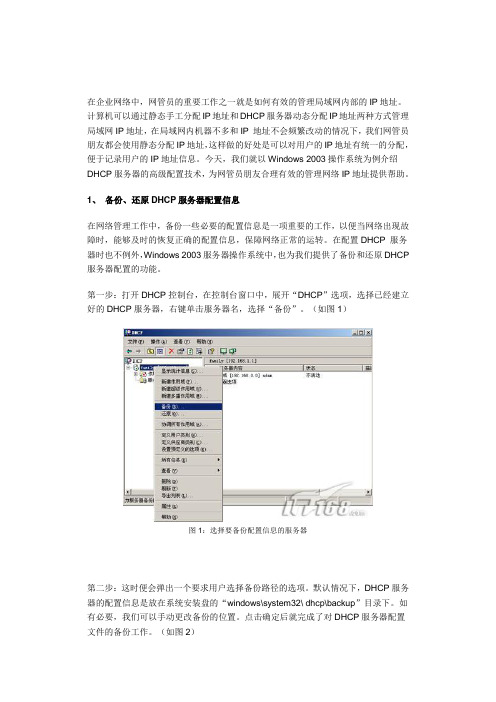
在企业网络中,网管员的重要工作之一就是如何有效的管理局域网内部的IP地址。
计算机可以通过静态手工分配IP地址和DHCP服务器动态分配IP地址两种方式管理局域网IP地址,在局域网内机器不多和IP 地址不会频繁改动的情况下,我们网管员朋友都会使用静态分配IP地址,这样做的好处是可以对用户的IP地址有统一的分配,便于记录用户的IP地址信息。
今天,我们就以Windows 2003操作系统为例介绍DHCP服务器的高级配置技术,为网管员朋友合理有效的管理网络IP地址提供帮助。
1、备份、还原DHCP服务器配置信息在网络管理工作中,备份一些必要的配置信息是一项重要的工作,以便当网络出现故障时,能够及时的恢复正确的配置信息,保障网络正常的运转。
在配置DHCP 服务器时也不例外,Windows 2003服务器操作系统中,也为我们提供了备份和还原DHCP 服务器配置的功能。
第一步:打开DHCP控制台,在控制台窗口中,展开“DHCP”选项,选择已经建立好的DHCP服务器,右键单击服务器名,选择“备份”。
(如图1)图1:选择要备份配置信息的服务器第二步:这时便会弹出一个要求用户选择备份路径的选项。
默认情况下,DHCP服务器的配置信息是放在系统安装盘的“windows\system32\ dhcp\backup”目录下。
如有必要,我们可以手动更改备份的位置。
点击确定后就完成了对DHCP服务器配置文件的备份工作。
(如图2)图2:选择要备份配置文件的位置第三步:当出现配置故障时,我们需要还原DHCP服务器的配置信息,右键单击DHCP 服务器名,选择“还原”选项即可,同样会有一个确定还原位置的选项,选择我们备份时使用的文件夹单击“确定”按钮,这时会有一个“关闭和重新启动服务”的对话框,选择“确定”后,DHCP服务器就会自动恢复到最初的备份配置。
(如图3)图3:确定停止和重新启动DHCP服务2、移植DHCP服务器数据库在有些使用相同DHCP服务器配置又不在同一台服务器的时候,这时网管员朋友会考虑使用重新配置,但手工重新配置会比较麻烦,这里我们为大家介绍一种最简单有效的方式:移植DHCP服务器数据库。
windows2003服务器DHCP配置详解

windows2003服务器DHCP配置详解实验⼀:配置DHCP 服务实验⽬标:通过完成这个实验内容,您将能够:1> 掌握DHCP 服务的配置,需要完成以下⼏个任务;(1)安装DHCP 服务(2)创建作⽤域(3)配置客户机(4)查看,更新和释放IP 地址(5)配置作⽤域选项(6) DHCP 的备份和还原2 >了解DHCP 的中继代理⽬标图⽰:此实验的拓扑结构如图1-1所⽰机(DHCP 服务器需要配静态的IP 地)图1-1命令列表:在这个实验中,将会⽤到表1-1所⽰的⼀些命令,在实验过程中可以参考此表。
表1-1 实验使⽤的命令客户机任务⼀:安装DHCP服务器1.打开[windows组件向导],在[组件]下,并单击[⽹络服务]。
单击[详细信息]2.在[⽹络服务的⼦组件]下,单击[动态主机配置协议(dhcp)],接着下⼀步,下⼀步最后完成既可。
图1-2任务⼆:创建作⽤域1.点击“开始菜单”选“运⾏”再输⼊“mmc”回车,在控制台的左上⽅点击“⽂件”选“添加/删除管理单元”接着如图选DHCP。
图1-32.在⼯作组环境请刷新以便启动DHCP服务器,(在域环境需要授权DHCP服务),如图1-4图1-43.点击服务器并右键选中”新建作⽤域”如图1-4,然后进⼊”新建作⽤域向导”通过下⼀步,下⼀步分别完成以下配置”作⽤域的名称”,”地址范围”,”排除的地址范围”,”租约期限”, 配置选项选”否”,最后完成即可。
4.作⽤域已经创建好还需要激活⽅能使⽤,如图1-5任务三:配置客户机,如图1-6任务四:查看,更新和释放IP地址,查看IP如图1-7图1-7更新IP如图1-8图1-8释放IP如图1-9图1-9任务五:配置作⽤域选项,如图1-10图1-10我们可以从图1-6得知DHCP客户端已经获得003⽹关选项和006DNS选项。
任务六:DHCP的备份和还原图1-11如图1-10系统默认备份在系统⽂件夹下的system32/dhcp/backup ⽂件夹下,也可以备份在⽤户指定的⽂件夹下。
Win2003 DHCP设置、PXE服务设置、网启WINPE

Win2003 DHCP设置、PXE服务设置、网启WINPE一、中心交换机H3C 5600S DHCP设置公司的网络使用中心交换机H3C 5600S划分了VLAN。
因此必须在交换机H3C 5600S启用DHCP转发,Windows 2003的DHCP才能生效。
1、在中心交换机H3C 5600S启用DHCP转发使用telnet登录到中心交换机,命令如下telnet 10.10.10.253输入用户名和密码,登录。
2、切换到系统视图,命令如下:[s5600]system view3、全局使能DHCP功能,命令如下[s5600]dhcp enable4、指定DHCP Server组1所采用的DHCP Server的IP地址[s5600]dhcp-server 1 ip 10.10.10.105、指定VLAN接口归属到DHCP Server组1[s5600] interface Vlan-interface10[s5600]dhcp-server 1[s5600] interface Vlan-interface20[s5600]dhcp-server 1[s5600] interface Vlan-interface30[s5600]dhcp-server 1[s5600] interface Vlan-interface40[s5600]dhcp-server 1[s5600] interface Vlan-interface50[s5600]dhcp-server 1[s5600] interface Vlan-interface60[s5600]dhcp-server 1[s5600] interface Vlan-interface70[s5600]dhcp-server 1一共7个VLAN,全部设置完成。
这样交换机的设置就完成了。
二、Windows 2003 DHCP设置1、Windows2003的DHCP设置公司的DHCP服务器IP地址为10.10.10.10,远程登录该服务器。
轻松部署Windows2003的DHCP服务

轻松部署Windows2003的DHCP服务准备安装服务器静态IP地址(如“10.115.223.1”)。
DHCP(Dynamic Host Configuration Protocol,动态主机配置协议)是Windows 2000 Server和Windows Server 2003系统内置的服务组件之一。
DHCP服务能为网络内的客户端电脑自动分配TCP/IP配置信息(如IP地址、子网掩码、默认网关和DNS服务器地址等),从而帮助网络管理员省去手动配置相关选项的工作。
安装DHCP服务在Windows Server 2003系统中默认没有安装DHCP服务,开始安装DHCP服务。
第1步在“控制面板”中双击“添加或删除程序”图标,在打开的窗口左侧单击“添加/删除Windows组件”按钮,打开“Windows组件向导”对话框。
第2步在“组件”列表中找到并勾选“网络服务”复选框,然后单击“详细信息”按钮,打开“网络服务”对话框。
接着在“网络服务的子组件”列表中勾选“动态主机配置协议(DHCP)”复选框,依次单击“确定→下一步”按钮开始配置和安装DHCP服务。
最后单击“完成”按钮完成安装(如图1)。
提示:如果是在Active Directory(活动目录)域中部署DHCP服务器,还需要进行授权才能使DHCP服务器生效。
本例的网络基于工作组管理模式,因此无需进行授权操作即可进行创建IP作用域的操作。
创建IP作用域首先要做就是创建一个IP作用域,这也是事先确定一段IP地址作为IP作用域的原因。
第1步依次单击“开始→管理工具→DHCP”,打开“DHCP”控制台窗口。
在左窗格中右击DHCP服务器名称,执行“新建作用域”命令(如图2)。
第2步在打开的“新建作用域向导”对话框中单击“下一步”按钮,打开“作用域名”向导页。
在“名称”框中为该作用域键入一个名称(如“CCE”)和一段描述性信息,单击“下一步”按钮。
小提示:这里的作用域名称只起到一个标识的作用,基本上没有实际应用。
Windows-配置DHCP服务器
配置DHCP服务
一、条件
1、windows 2003 server(DHCP)
2、windows 2003 server(中继代理)(3块网卡)
3、windows xp(客户机)(3块网卡)
二、过程
在windows 2003 server(DHCP)设置
1、配置静态IP IP:192.168.0.1 网关:192.168.0.2
2、添加DHCP
打开“控制面板”→“添加或删除程序”→“添加或删除组件”→“网络服务”→“动态主机配置协议DHCP”
3|、进入DHCP服务并授权然后新建作用域(3个)并激活
地址池IP范围1机房:192.168.0.10~192.168.0.100
2机房:172.16.0.10~172.16.0.100
3机房:10.0.0.10~10.0.0.100
在windows 2003 server(中继代理)设置
1、设置静态IP本地连接:192.168.0.2
本地连接2:172.16.0.2
本地连接3:10.0.0.2
2、添加DHCP中继代理程序
打开“管理工具”→“路由和远程访问”→“配置并启用”→“自定义配置”→“LAN 路由”→右击“常规”→“新增路由协议”→添加“DHCP中继代理程序”
4、添加接口
右击“DHCP中继代理程序”→“新增接口”→添加“本地连接2”和“本地连接3”
5、添加DHCP服务器IP
右击“DHCP中继代理程序”→“属性”→添加DHCP服务器IP:“192.168.0.1”
三、验证windows xp(DHCP客户机)
验证命令:ipconfig /release 释放
ipconfig /renew 更新
ipconfig /all。
Windows_Server_2003_DHCP服务器
DHCP服务器
步骤为
1、:“开始”→“控制面板”→“添加或删除程序”→“添加/删除组件”选中打开“Windows 组件向导”。
找到“网络服务”选中:
2.点击“详细信息”取消全部选项只选中“动态主机配置协议”(只此一项选中)点击确定.
之后进行下一步:
进行安装配置组件安装完成之后再次点击“完成” :
3.打开“管理工具”→“DHCP”在进行点击打开,将会看到再次计算机上面建立的服务
器:
4.此时DHCP 服务器已经基本完成建立下面需要进行设置服务器:
选中服务器,进行“新建作用域”→“下一步”→“(进行输入)作用域名的名称与描述
填写完成之后进行“下一步”开始填写IP 地址范围(起始IP地址与结束IP地址)
填写完成之后再进行“下一步”进行填写排除的IP 地址,填写完之后进行添加(此地址是指不分配给DHCP客户的IP 地址):
此IP 地址为此台服务器所用IP 地址(192.168.215.100)选中进行下一步.
这时将会见到“租约期限”一般默认的期限是8天
可以接着进行下一步:(此步选择“否”)
之后进行选择“下一步”然后服务器的设置就算基本完成了:
点击完成,将退出设置界面返回DHCP界面:
进行选择激活:(激活之后激活将会变为停用,说明此时为激活状态)5.下面进行测试:打开另一台计算机,进行获取IP 地址:
首先将IP协议改为自动获取IP 下面用DOS 命令进行测试:
然后在对服务器进行检验:
服务器上面显示了客户端租用的IP 地址,由此说明试验成功,DHCP 服务器制作成功。
windows 2003 DHCP配置精华宝典
实验:DHCP 服务器安装和配置一、实验目的⒈掌握IP 地址的结构、分类及目前遇到的问题。
⒉理解DHCP 服务的概念、深刻体会DHCP 在灵活利用IP 过程中的作用。
⒊学会DHCP 服务器的安装和配置。
二、实验环境多台具有Windows Server 2003 的计算机、局域网环境、Windows Server 2003安装光盘。
三、实验内容⒈安装DHCP 服务。
⒉配置DHCP 服务器。
⒊使用ipconfig 命令测试配置后的DHCP 服务器。
⒋维护DHCP 服务器。
四、实验重点及难点重点:掌握DHCP 服务器的安装和配置。
难点:体会DHCP 在目前IP 地址紧缺的情况下灵活分配IP 地址的作用。
五、实验步骤㈠安装DHCP 服务⒈配置IP 地址选择一台已经安装好Windows 2003 的服务器,确认其已安装了TCP/IP 协议,首先设置服务器自己TCP/IP 协议的配置,这里需要注意的是DHCP 服务器本身的IP 地址必须是固定的,也就是其IP 地址、子网掩码、默认网关等数据必须是静态分配的。
⒉DHCP 服务程序的安装⑴打开控制面板(“开始”-“设置”-“控制面板”-“添加/删除程序”-“添加/删除Windows 组件”-“网络服务”)。
⑵选中“网络服务”,单击“详细信息”按钮。
打开“网络服务”对话框。
⑶选中“动态主机配置协议(DHCP)”复选框,单击“确定”,返回“Windows组件向导”对话框,单击“下一步”。
注意:安装DHCP 系统文件时,需要插入“Windows 2003”光盘,。
⑷安装完后,在“管理工具”下增加了“DHCP”菜单项。
㈡配置DHCP 服务器⒈打开DHCP 管理器。
选“开始菜单→程序→管理工具→DHCP”,默认的,里面已经有了你的服务器的FQDN(Fully Qualified Domain Name,完全合格域名),比如“”。
如下图:DHCP 窗口⒉如果列表中还没有任何服务器,则需添加DHCP 服务器。
无线产品windows2003DHCP服务器配置指南
配置案例
文件类型: 配置类
版本号:V1.0(2011/02/25)
Windows Server 2003 SP2 DHCP 服务器配置指导
2011-01-24
福建星网锐捷网络有限公司
版权所有
侵权必究
记录保存期限:2 年
锐捷网络机密,未经许可不得散
第 1页, 共 39页
密级:受控
配置案例
修
1.4 配置用户网段的 DHCP 服务器
☺
配置用户网段的 DHCP 服务器与配置 AP 的 DHCP 作用域的方法相同, 但是不需要配置 option138 属性。
记录保存期限:2 年
锐捷网络机密,未经许可不得散
第 24页, 共 39页
密级:受控
配置案例
输入用户地址池的名称
输入用户网段的 IP 地址段及掩码
锐捷网络机密,未经许可不得散
第 6页, 共 39页
密级:受控
配置案例
等待“windows 组件向导”进度条完成 如果服务器当前有网卡的 IP 地址为 DHCP 动态分配的话,会有如下提示信息:
点击“确定”后会进入网卡的配置界面
记录保存期限:2 年
锐捷网络机密,未经许可不得散
第 7页, 共 39页
密级:受控
日期 2011-1-24 第一次发布
订
记
录
执行人
修订说明
记录保存期限:2 年
锐捷网络机密,未经许可不得散
第 2页, 共 39页
密级:受控
配置案例
前
言
本文档记录了在 Windows Server 2003 SP2 环境下如何搭建 DHCP 服务器,以及与 无线相关的 option 138 属性的配置方法。在文档的最后,介绍了 DHCP 服务器配置验证 并着重介绍了如何查看 option 138 的属性是否生效。
- 1、下载文档前请自行甄别文档内容的完整性,平台不提供额外的编辑、内容补充、找答案等附加服务。
- 2、"仅部分预览"的文档,不可在线预览部分如存在完整性等问题,可反馈申请退款(可完整预览的文档不适用该条件!)。
- 3、如文档侵犯您的权益,请联系客服反馈,我们会尽快为您处理(人工客服工作时间:9:00-18:30)。
Windows 2003下DHCP服务器配置指南
在企业网络中,网管员的重要工作之一就是如何有效的管理局域网内部的IP地址。
可以通过静态手工分配IP地址和动态分配IP地址两种方式管理局域网IP地址,在局域网内机器不多和IP地址不会频繁改动的情况下,我们网管员朋友都会使用静态分配IP地址,这样做的好处是可以对用户的IP地址有统一的分配,便于记录用户的IP地址信息。
今天,我们就以Windows 2003为例介绍的高级配置技术,为网管员朋友合理有效的管理网络IP地址提供帮助。
1、备份、还原配置信息
在工作中,备份一些必要的配置信息是一项重要的工作,以便当网络出现故障时,能够及时的恢复正确的配置信息,保障网络正常的运转。
在配置时也不例外,Windows 2003中,也为我们提供了备份和还原配置的功能。
第一步:打开控制台,在控制台窗口中,展开“”选项,选择已经建立好的,右键单击名,选择“备份”。
(如图1)
点击查看大图
图1:选择要备份配置信息的(点击看大图)
第二步:这时便会弹出一个要求用户选择备份路径的选项。
默认情况下,的配置信息是放在系统安装盘的“windows/system32/dhcp/backup”目录下。
如有必要,我们可以手动更改备份的位置。
点击确定后就完成了对配置文件的备份工作。
(如图2)
图2:选择要备份配置文件的位置
第三步:当出现配置故障时,我们需要还原的配置信息,右键单击名,选择“还原”选项即可,同样会有一个确定还原位置的选项,选择我们备份时使用的文件夹单击“确定”按钮,这时会有一个“关闭和重新启动服务”的对话框,选择“确定”后,就会自动恢复到最初的备份配置。
(如图3)
图3:确定停止和重新启动服务
2、移植数据库
在有些使用相同配置又不在同一台的时候,这时网管员朋友会考虑使用重新配置,但手工重新配置会比较麻烦,这里我们为大家介绍一种最简单有效的方式:移植数据库。
Windows 2003对windows 2003的数据库移植:
第一步:首先在已经配置好的机器上,点击“开始”菜单,打开运行对话框,输入“CMD”命令。
(如图4)
图4:在“运行”对话框中输入“CMD”
第二步:在弹出的“命令提示符”对话框中,我们需要使用“NETSH”命令实现的配置备份和移植。
输入“netsh dhcp server export e:/dhcp.txt all”命令,将数据库信息备份到E盘,直到屏幕显示“命令成功完成”的提示返回提示符下,就表示已经将数据库信息成功的备份到E盘当中,再次打开E盘,就会看到一个名为的文本文件。
(如图5)
点击查看大图
图5:备份数据库信息(点击看大图)
第三步:将备份的“.TXT”文件通过网络或者可移动介质拷贝到另一台c
盘当中,这台机器之前已经安装了服务,但未进行任何配置,进入“命令提示符”状态下,输入“netsh dhcp server import c:/dhcp.tex all”命令,点击回车后,直到出现“命令成功完成”的提示行。
(如图6)
点击查看大图
图6:导入备份的数据库文件(点击看大图)
我们再次打开控制台,这时就会看到刚才备份的信息已经能够正常在这台上使用了。
(如图7)
图7:被导入后的
3、管理用户
基于安全性的考虑,Windows都采用多用户管理方式,比较安全的作法是使用一个Administrator帐户,别建一个权限较低的帐户。
在一般的操作状态下用用权限较低的用户,避免因Administrator帐户权限过高引起的误操作,如何使这个权限较低的用户能够管理呢?
第一步:在控制面板的管具中选择“管理”,在打开的对话框中单击“本地用户和组”选项。
(如图8)
点击查看大图
图8:选择本地用户和组(点击看大图)
第二步:我们需要先建立一个权限较低的用户,这里我们建立一个“adan”的用户,隶属于“user”用户组。
(如图9)
点击查看大图
图9:建立一个低权限用户(点击看大图)
第三步:接下来我们就需要为这个adan的用户增加对的控制权限,打开组管理选项,在右侧的用户组中双击“ Administrators”键值。
(如图10)
点击查看大图
图10:双击 Administrators键值(点击看大图)在弹出的 Administrators对话框中,单击添加。
图11: Administrators对话框
最后将刚才建立的adan用户添加到管理员用户组,通过这样的设置,adan 这个User组用户,就有了管理的权限。
(如图12)
图12:添加管理用户
4、的IP地址与MAC地址绑定策略
在的过程当中,我们经常会遇到一些用户私自更改IP地址,而造成IP地址冲突,引起其他用户无法上网,通常在这种情况下我们网管朋友会采用IP地址
与MAC地址绑定的策略来防止IP地址被盗用。
在中,我们通常的策略是会保留一些IP地址给一些特殊用途的网络设备,如路由器、打印等等,如果客户机私自将自己的IP地址更改为这些地址,就会造成这些设备无法正常工作。
这时,我们就需要合理的配置这些IP地址与MAC地址进行绑定,来防止保留的IP地址被盗用。
第一步:了解客户机的MAC地址
在想要实现绑定的客户机的“开始”-“运行”中输入“CMD”命令,打开Windows 2003的命令提示符窗口。
然后输入“IPCONFIG /ALL”查看网络的配置信息,其中有一项NIC后面的十六进制数便是这台机器的MAC地址信息。
(如下图描红部分)
点击查看大图
图13:查看客户机的MAC地址(点击看大图)
第二步:实现IP地址与MAC地址绑定策略
打开控制台,展来已经建立好的,右键单击“保留”选项,这时我们选择“新建保留”选项。
(如下图)
点击查看大图
图14:选择新建保留选项(点击看大图)
出的对话框中,在“名称”里输入保留的名,在“IP地址”的选项中,是需要绑定MAC地址的IP地址,这里我们输入网关的地址192.168.0.1,在“MAC 地址”的选项当中,将之前在客户机中看到的MAC地址添加到其中。
这样,我们就为网络上的网关设备路由器添加了一个MAC地址绑定,就再也不会出现这个地址被盗用的情况了。
图15:实现保留IP地址与其MAC地址绑定
5、跨子网间的中继
随着网络规模的不同扩大,我们会使用Windows 的“路由和远程访问”功能将网络划分为不同的子网。
如何通过一台,在两台子网间同时提供服务呢?在这时,就需要使用到的中继功能来实现在两个子网之间同时提供服务。
第一步:安装中继
在已经安装好“路由和远程访问”服务的当中,打开“路由和远程访问”控制台,然后选择“IP路由”中的“常规”选项,右键单击,在弹出的菜单中选择新增路由。
(如下图)
点击查看大图
图16:新增路由(点击看大图)
在弹出的对话框当中,选择“中继程序”然后单击“确定”按键,安装中继。
(如下图)
图17:安装中继程序
第二步:指向的的IP地址
这时,在“IP路由选择”选项当中就会多了一项“中继程序”,右键单击这个选项,打开“属性“对话框。
(如下图)
点击查看大图
图18:选择中继程序属性选项(点击看大图)
在中继的属性对话框中,我们需要指定中继程序指向的的IP地址,这里我们输入的地址192.168.0.2。
(如下图)
图19:指向的的IP地址
第三步:设置服务的中继接口
最后,我们再次右键单击“服务中继程序”选项,选择“新增接口”来将服务中继加载到一个接口当中,在例子中我们选择“内部”的这个接口,这样我们就将“中继程序”应用到网络中连接另一个子网的网卡当中。
通过以上这些设置,不同子网间的都可能通过中继程序而自动获取IP地址信息了。
图20:将中继程序应用到接口
:
本文主要为大家介绍了的一些高级配置选项,相信对于我们网管员朋友在管理及配置时会有所帮助。
